Type de test de certification
Suivez les étapes de cette section si vous avez utilisé le type de plan de test Certification pour votre intégration Matter. Les plans de test de certification sont spécifiquement destinés à la certification Matter et ne sont pas modifiables.
Avant de soumettre votre Matter integration pour examen de certification, assurez-vous d'avoir effectué les étapes suivantes :
Examen des résultats des tests : valide les résultats Google Home Test Suite et tout autre matériel applicable à la certification de l'appareil.
Si l'appareil Matter est un pont Matter, les résultats Test Suite sont requis pour tous les appareils listés dans le document de certification Connectivity Standards Alliance (Alliance).
Examen de la fiche d'entreprise : confirme l'exactitude des informations sur l'entreprise. Vous ne pouvez pas demander de certification si vous n'avez pas rempli le profil de votre entreprise.
Examen des règles : vérifie que votre integration respecte les consignes des Règles de Google.
- Importez les images du produit avant et après avant de créer une version.
- Votre test pilote doit se terminer avant que vous puissiez envoyer une version pour certification. Chaque Field Trial est effectué sur une version spécifique de votre integration, et les résultats de chaque Field Trial sont associés à la version correspondante.
- Assurez-vous d'avoir effectué les tests de mise en service pour les utilisateurs en production (et pas seulement pour les utilisateurs développeurs et Field Trial).
Si votre intégration inclut des informations sur l'application, vous devrez peut-être envoyer une vidéo pour la validation afin d'accélérer l'examen de la certification. Enregistrez la mise en service de votre appareil avec votre application en procédant comme suit :
- Association express
- Scanner un code QR
- Choisir votre application dans le sélecteur d'applications
- Connecter votre appareil dans l'application
- Partager votre appareil depuis votre application vers Google Home app (GHA)
Si votre appareil est compatible avec Cloud-to-cloud et Matter, fournissez des vidéos montrant que la déduplication a bien fonctionné. Les flux de mise en service suivants doivent être enregistrés :
Mettez en service à l'aide de Cloud-to-cloud, puis de Matter :
- Associer votre appareil à Cloud-to-cloud
- Montrez l'appareil dans GHA
- Associez de nouveau le même appareil à Matter.
- Montre les appareils qui fusionnent en un seul dans GHA
Mettez en service à l'aide de Matter, puis de Cloud-to-cloud :
- Associer votre appareil à Matter
- Montrez l'appareil dans GHA
- Associez de nouveau le même appareil à Cloud-to-cloud.
- Montre les appareils qui fusionnent en un seul dans GHA
Affichez un exemple de réponse SYNC qui capture l'ID unique Matter de l'appareil.
Importez vos vidéos à l'aide du bouton Documentation sur l'importation de la figure 1 lorsque vous envoyez votre intégration.
Envoyer votre intégration pour certification
Une fois tous les examens terminés, vous pouvez envoyer votre integrationpour certification.
Accéder à la console pour les développeurs
- Accédez à Matter > Certifier.
- Les integrations prêts à être envoyés s'affichent dans la section Integrations à certifier.
- Si l'état est Non prêt, cliquez sur Afficher les problèmes pour consulter les instructions à suivre.
- Dans la figure 1, sélectionnez les résultats Test Suite dans la liste déroulante Sélectionner le résultat du test à inclure dans le processus de certification.
- Créez et importez un fichier ZIP (à l'aide du bouton Importer la documentation de la figure 1) contenant :
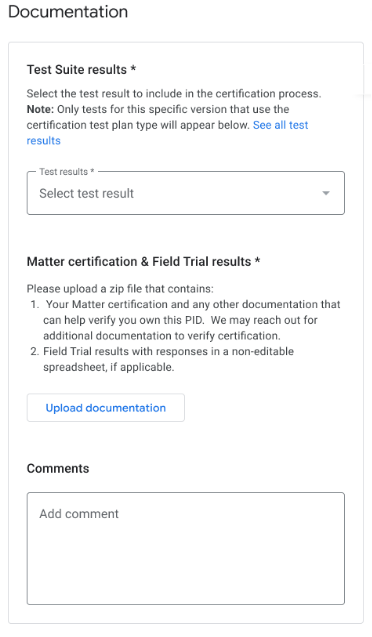
Figure 1 : Documentation pour le type de test de certification - Vos résultats Field Trial avec les réponses dans une feuille de calcul non modifiable, le cas échéant.
- Vidéo de votre application affichée dans le sélecteur d'applications.
- Documents prouvant que vous êtes propriétaire du PID, y compris le certificat Alliance indiquant que votre produit est certifié pour Matter. Cliquez ici pour voir un exemple.
- Assurez-vous que toutes les sections de la page Envoyer la certification sont remplies et que toutes les informations requises ont été importées.
- Lorsque vous êtes prêt, cliquez sur Envoyer.
Une fois votre integration envoyé, il s'affiche dans la section Envoyé pour certification.
Les résultats de l'examen de certification seront envoyés à l'adresse e-mail fournie dans la section Coordonnées du développeur. Une fois votre integration certifié, vous pouvez choisir de lancer votreintegration immédiatement ou plus tard.
Si l'examen a été refusé, consultez Vérifier l'état de la certification pour en savoir plus.
Type de test d'interopérabilité CSA
Suivez les étapes de cette section si vous avez utilisé le type de plan de test d'interopérabilité CSA pour votre intégration Matter. Les plans de test d'interopérabilité CSA vous permettent d'ignorer l'étape de test dans Google Home Developer Console et d'utiliser à la place les résultats de votre laboratoire de test d'interopérabilité CSA. Cette option de test est disponible pour tous les types d'appareils compatibles.
Avant de soumettre votre Matter integration pour examen de certification, assurez-vous d'avoir effectué les étapes suivantes :
Examen de la fiche d'entreprise : confirme l'exactitude des informations sur l'entreprise. Vous ne pouvez pas demander de certification si vous n'avez pas rempli le profil de votre entreprise.
Examen des règles : vérifie que votre integration respecte les consignes des Règles de Google.
Importez les images du produit avant et après avant de créer une version.
Assurez-vous d'avoir effectué les tests de mise en service pour les utilisateurs en production (et pas seulement pour les utilisateurs développeurs et Field Trial).
Envoyer votre intégration pour certification
- Accédez à Matter > Certifier.
- Les integrations prêts à être envoyés s'affichent dans la section Integrations à certifier.
- Si l'état est Non prêt, cliquez sur Afficher les problèmes pour consulter les instructions à suivre.
- Créez et importez (à l'aide du bouton Importer la documentation de la figure 2) un fichier ZIP contenant :
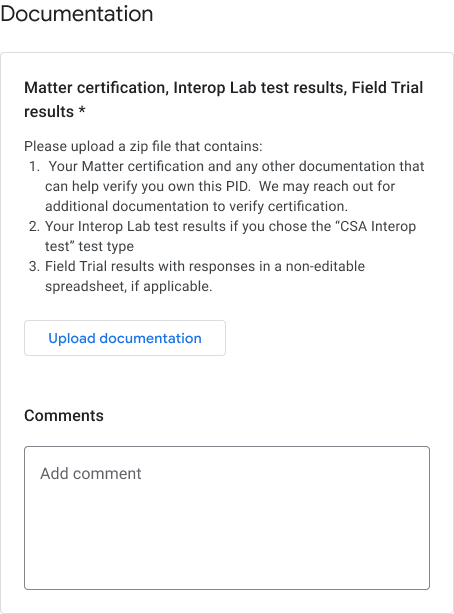
Figure 2 : Documentation pour le type de test CSA Interop - Résultats des tests d'interopérabilité.
- Documents prouvant que vous êtes propriétaire du PID, y compris le certificat Alliance indiquant que votre produit est certifié pour Matter. Cliquez ici pour voir un exemple.
- Assurez-vous que toutes les sections de la page Envoyer la certification sont remplies et que toutes les informations requises ont été importées.
- Lorsque vous êtes prêt, cliquez sur Envoyer. Une fois votre integration envoyé, il s'affiche dans la section Envoyé pour certification.
Les résultats de l'examen de certification seront envoyés à l'adresse e-mail fournie dans la section Coordonnées du développeur. Une fois votre integration certifié, vous pouvez choisir de lancer votreintegration immédiatement ou plus tard.
Si l'examen a été refusé, consultez Vérifier l'état de la certification pour en savoir plus.
Supprimer l'envoi
Vous pouvez annuler les integrationlistés dans la section Envoyé pour certification.
- Sélectionnez la version integration que vous souhaitez retirer, puis cliquez sur Retirer.
- Dans la boîte de dialogue de confirmation, cliquez sur Retirer pour confirmer.
Une fois la version retirée, elle est replacée dans la section Integrations pour certification et son état repasse à Prêt.
États de la console
Voici les états de la console que vous pouvez rencontrer lors de la phase de certification :
| Section | État | Description | Exigence | Et ensuite ? |
|---|---|---|---|---|
| Integrationpour la certification | Prêt | Cette version de integration est prête à être envoyée pour examen de certification. |
L'ID de fournisseur émis par Alliance est utilisé (et non l'ID de fournisseur de test). Le profil de l'entreprise a été envoyé. |
Envoyez cette version de integration pour examen en vue de la certification. |
| Integrationpour la certification | Non prêt | Cette version de integration ne répond pas aux critères. |
L'ID de fournisseur émis par Alliance n'est pas utilisé. Le profil de l'entreprise n'a pas été envoyé. |
|
| Envoyé pour certification | En cours d'examen | Cette version de integration est en cours d'examen pour certification. | L'envoi a bien été effectué. |
Attendez l'approbation. ou
Retirez la demande si vous le souhaitez. |
| Envoyé pour certification | Approuvé | La demande de certification pour cette version de integration a été approuvée et peut être lancée. |
|
Lancez ou planifiez le lancement de cette version du integration. |
| Envoyé pour certification | Refusé | Cette version de integration ne répond pas aux critères de certification et ne peut pas être renvoyée. | Les critères d'approbation n'ont pas été respectés. |
Affichez les problèmes listés dans la console. Créez une version qui répond aux critères d'approbation et envoyez-la pour certification. ou
Fournissez une justification pour les tests de certification qui ont échoué, le cas échéant. |

